我们都知道Win7操作系统比较稳定,但是在使用过程中可能会出现各种小问题。例如,用户表示,每次打开桌面图标,都要等待很长时间才能显示内容,既浪费时间,又降低工作效率。这是怎么回事?经过检查发现出现这个问题的原因是启动时启动项过多,导致系统运行速度过慢。这个问题只需关闭启动项即可解决。我们来看看下面的教程吧。
Windows 7系统桌面图标显示缓慢的解决方法:
1、按住键盘上的Win+R键快速调出Win7运行对话框,然后在运行窗口中输入regedit命令回车,打开注册表编辑器。如图所示:
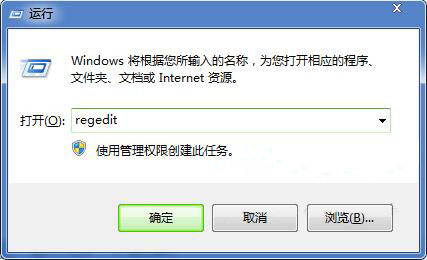
2、然后在打开的deepin win7纯净版注册表编辑器中,从左侧展开以下分支:Hkey_LOCAL_MACHINE/SOFTWARE/Microsoft/Windows/CurrentVersion/Explorer,然后在右侧窗格的图标中找到键值Max Cached。如果找不到该键值,可以在右侧窗口的空白位置“新建”-“字符串值”,然后将其重命名为“Max Cached Icons”。如图所示:
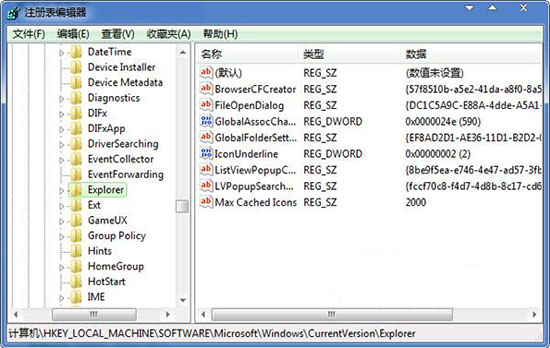
3.双击打开Max Cached Icons键值,进入字符串值编辑窗口,然后将数据修改为8192,然后单击确定按钮完成设置。如图所示:
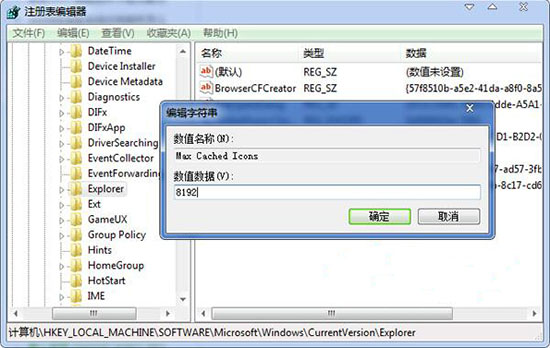
按照上述步骤完成设置后,重新启动电脑即可看到效果。好了,小编就给大家介绍一下加快Windows 7启动速度的桌面图标显示缓慢的解决方法。遇到启动时桌面图标显示缓慢而不知所措的Win7用户不妨尝试一下这个方法。希望能够顺利解决。问题。








